10 Najboljša programska oprema za snemanje zaslona v Windows 10
Snemanje zaslona je lahko zelo koristno, če želite posneti videoposnetek o kakšni težavi, s katero se srečujete v računalniku, ali narediti vadnico, če imate rešitev za drug problem. Toda iskanje dobrega programa za snemanje zaslona je lahko težavno, saj večina v resnici ne dela dobro.
Morda ste že videli, kako snemati vaš zaslon z vgrajenim orodjem v sistemu Windows 10. Sedaj pa morate vedeti: Kakšno programsko opremo lahko uporabim za snemanje računalniškega zaslona? Po testiranju številnih orodij na računalniku z operacijskim sistemom Windows 10 smo sestavili 10 najboljših seznamov programske opreme screencast.
Namen tega seznama je zagotoviti vse potrebne informacije za iskanje najboljše programske opreme za snemanje zaslona Windows 10.
Najboljša orodja za snemanje zaslona za vaš računalnik z operacijskim sistemom Windows 10
Snemalnik zaslona sladoleda (priporočeno)
Icecream Screen Recorder je preprosto orodje z dovolj funkcijami, da vas zadovolji, vendar vas ne zmede. To vam omogoča, da dodate hotkeys, da snemanje vetrič, in podpira svoje vodne žige, tako da vam ni treba dodati vodni žig v urejanje.
Prav tako se lahko osredotočite na miško in lahko celo izberete določeno območje na zaslonu, da se beleži, namesto da ga posnamete. Omogoča vam tudi povečavo in pomanjšavo med snemanjem videa.
Nekaj najpomembnejših funkcij te programske opreme:
- Izbira območja zaslona: izberite območje, ki ga želite posneti
- Plošča za risanje: dodajte puščice, črte in oznake svojemu zajemu
- Zgodovina projekta: zlahka najdete svoje pretekle projekte
- Osebni vodni žig: prilagodite videoposnetek tako, da mu dodate podpis / logotip
- Povečajte med snemanjem: povečajte predmet
- Snemanje zaslona 'Okoli miške': izberite, katero območje okoli kazalca želite posneti
- Prenesi zdaj Snemalnik zaslonov za sladoled Pro [Brezplačno]
ActivePresenter (predlagano)
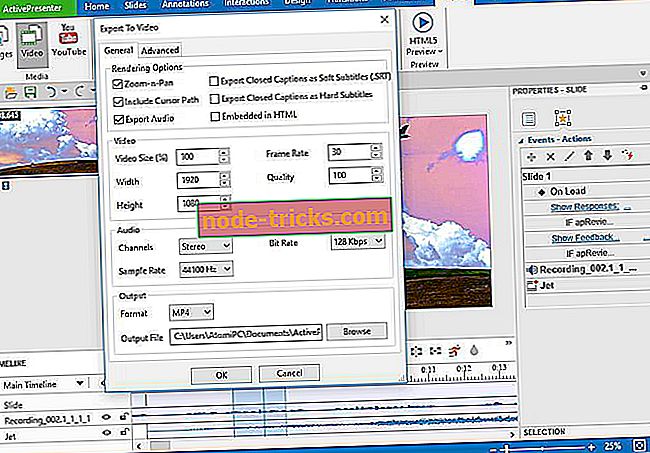
ActivePresenter je bolj orodje za Office, kot pa preprosto orodje za snemanje zaslona.
Če bi Microsoft naredil ActivePresenter, bi ga zapakiral v zbirko Office - vendar ne. Atomi izdeluje ActivePresenter in ga pakira z nekaterimi resnično razvitimi funkcijami, zaradi katerih je lahko predstavitev ali uporaba programske opreme v izobraževalni nastavitvi preprosta:
- Posnemite vse gibe na zaslonu z visoko ločljivostjo in hitrostjo sličic
- Snemajte zvok spletne kamere in sistema hkrati
- Izrežite, kopirajte, odstranite kateri koli del posnetega videa
- Med snemanjem ali pozneje v fazi urejanja posnemite glasovno pripovedovanje
- Zvok zbledi / izgine, zmanjša hrup zvoka
- Orodja za obogateno označevanje: Zoom-n-pan, oblike, oblači, zaprti podnapisi, učinki kazalca miške, več virov (videoposnetki, slike, zvok, videoposnetek Youtube)
- Vstavite čas za zamrznitev okvirjev
- Spremenite hitrost predvajanja videa / zvoka
- Zameglite občutljive dele videoposnetka ali naredite zelene učinke zaslona (učinek chroma key)
- Objavite videoposnetek v YouTubu v nekaj korakih
Ko končate z zajemanjem in urejanjem video zaslona, lahko svoj projekt izvozite ne samo kot videoposnetek, ampak tudi v različne formate, kot so Word, Excel, PDF, PowerPoint, Flash in celo simulacijo HTML5.
Brezplačna različica ne vključuje teh formatov - vendar plačani ne, in stane 149 $.
- Prenesite brezplačno različico programa ActivePresenter (standardna izdaja)
- Prenesite brezplačno različico programa ActivePresenter (profesionalna izdaja - vključuje več funkcij)
Snagit (predlagano)
Snagit je vrhunska programska oprema - ne le orodje. Lahko poskusite s poskusom, toda celotna stvar stane ogromnih 50 $.
Cena je upravičena, saj Snagit ni le orodje za zajem zaslona, temveč vsebuje tudi dostojno urejevalnik videov, ima brezplačno tehnično podporo in ima integracijo z več spletnimi storitvami.
Snagit je edini program z vgrajenim naprednim urejanjem slik in snemanjem zaslona.
- Prilagodite in uredite vse posnetke zaslona z orodji za označevanje profesionalne kakovosti.
- Obrežite kateri koli del posnetkov zaslona.
- Pretvarjanje videoposnetkov v animirane GIF-je.
Snagit 2019 je pameten, priročen način, da dosežete svojo točko, odpravite zmedo in zagotovite vašo vsebino.
Če iščete nekaj strokovnega z noro količino funkcij in ekipo podpornega osebja, ki vam lahko pomaga iti skozi te funkcije - in so pripravljeni plačati za to, Snagit je vaša možnost.
- Preveri zdaj Snagit (poskusna različica)
Studio Camtasia
Od istih ljudi, ki so naredili Snagit, pride Camtasia. Če ste mislili, da ima Snagit preveč funkcij, je Camtasia korak pred Snagitom. Camtasia je opremljena z urejevalnikom videa in modulom za video upodabljanje.
Če izdelujete vadnice, je to verjetno najboljša programska oprema, ki jo lahko uporabite. Če si lahko zamislite funkcijo, jo verjetno ima Camtasia - zato bo trajalo predolgo, da bi se pogovorili o vseh stvareh, ki jih lahko naredimo, vendar pa vse to prinaša strošek neverjetnih 200 $.
Na voljo je preizkus, ki ga lahko uporabite, da ugotovite, ali je to vredno za vas, vendar je to cena, ki jo morate plačati za celoten nabor orodij.
- Poskusite zdaj Camtasia brezplačno
EZVID
EZVID je orodje, ki nima veliko funkcij. Na voljo je z osnovnim urejevalnikom videoposnetkov, vendar je najpomembnejša njegova zmožnost, da naloži videoposnetke, ki jih posnamete neposredno na YouTube; zaradi te funkcije je ustvarjanje in nalaganje videoposnetkov tega, kar vidite na zaslonu, preprosto.
Osnovni urejevalnik videov vsebuje nadzor hitrosti in stvari, ki bi jih pričakovali od takega. Najboljše od vsega? Brezplačno je.
[Update] EZVID je pred kratkim dodal sintezo glasu, neposreden prenos datotek (ne le v YouTube), vizualne učinke, risanje zaslona in še več.
- Oglejte si uradno spletno stran EZVID
Webinaria
Če imate raje odprtokodno programsko opremo, potem je Webinaria za vas. Webinaria vključuje vse funkcije, ki bi jih pričakovali od orodja za zajem zaslona, toda tisto, zaradi česar je edinstven, je njegova sposobnost za izvoz videoposnetkov kot Flash.
Prav tako prihaja z osnovno video urednik z ne veliko zvonovi in piščalke - dovolj, da se delo opravljeno.
Rylstim zaslonski snemalnik
Rylstim Screen Recorder je verjetno najbolj preprosto orodje za snemanje zaslona na tem seznamu - ko ga namestite, morate le izbrati kodo in mapo, kamor želite shraniti posnete videoposnetke. Ko končate, preprosto zaženite snemanje in ko končate s snemanjem, boste imeli posnete videoposnetke v mapi, ki ste jo nastavili prej.
Ni urejevalnika - to orodje služi samo enemu namenu in to je snemanje zaslona. Obstaja tudi prenosna različica, tako da je ni treba namestiti, če je ne želite. Vse to brezplačno.
Jing
Od istih ljudi, ki so naredili Snagit in Camtasia Studio, pride Jing. Za razliko od Camtasia in Snagit, Jing je brezplačno orodje - in podobno kot Rylstim je tudi zelo preprosta za uporabo.
Nima vgrajenega urejevalnika, vendar ima nekaj naprednih orodij, kot je sledenje miški, itd., Ki niso prisotna v drugih brezplačnih orodjih. Prav tako je zelo enostaven za uporabo in celo omogoča, da prenesete svoje video posnetke naravnost na Screencast.com.
CamStudio
CamStudio je brezplačno in odprto kodno orodje, podobno kot Webinaria, in je zelo preprosto uporabljati, saj ne vsebuje veliko zapletenih funkcij - tako kot Jing in Rylstim.
To bi lahko bilo točno to, kar iščete, saj je zgradil precej ugled za preprosto delo, kot se oglašuje in ne dodaja zapletene funkcije, zaradi katerih je izkušnja z uporabo nejasna.
Xbox DVR
In nenazadnje je vgrajen DVR za Xbox. Namen tega orodja je snemanje video posnetkov, vendar lahko to preprosto uporabite za snemanje zaslona - in ker je to vgrajeno v sam Windows, vam ni treba ničesar prenesti ali namestiti in preprosto deluje iz škatle.
Kako uporabljati vgrajeno orodje XBox DVR?
Preprosto pritisnite tipko Windows + G in se bo zagnala.
Podobno kot pri drugih enostavnejših orodjih ta funkcija nima zapletenega urejevalnika.
To je Windows 10 snemalnik zaslona orodje. Več o tem lahko preberete v tem članku: Funkcija snemanja zaslona v sistemu Windows 10.
To so bili nekateri izmed najboljših orodij za snemanje zaslona za Windows 10. Očitno se lahko sami odločite, katera od njih je najboljše orodje za vas, odvisno od tega, kaj točno želite. Večina je brezplačna, nekateri stanejo nad 200 $. Katera je primerna in zadovoljuje vaše potrebe, je v celoti odvisna od vaših želja.
To je bilo koristno za številne uporabnike, ki morajo v svoje vodnike in vadnice dodajati posnetke zaslona in videoposnetke. Sporočite nam tudi, če vam je to tudi pomagalo!
Povezani članki
{{#values}}{{entity.label}}
{{post.title}} {{/ values}} {{# vrednost}}{{entity.label}}
{{post.title}} {{/ values}}Opomba urednika: Ta objava je bila prvotno objavljena aprila 2016 in je bila posodobljena in posodobljena zaradi svežine, natančnosti in celovitosti. Izdelke na seznamu smo vsako leto spremenili, tako da boste imeli dostop do svežih izdelkov z najboljšo in najbolj prijazno programsko opremo za snemanje zaslona za računalnik z operacijskim sistemom Windows.








